Data recording device
Identifying the Parts
1 Main body
2 USB jack
3 USB 3.0 cable
4 USB adapter cable (for Direct Copy)
Using External Hard Drive with a
Handycam® camcorder
(DIRECT COPY)
* Procedure may dier by model.
1
Connect the AC adapter and the power cord (mains lead)
to the DC IN jack of your camcorder and the wall outlet
(wall socket).
2
Connect the supplied USB cable to this unit.
3
Connect the USB cable connected to this unit to the
supplied USB adapter cable .
4
Connect the USB adapter cable to the (USB) jack of
your camcorder.
When the [Create a new Image Database File.] screen appears, touch
[YES].
5
Touch [Copy.] on the camcorder screen.
Movies and photos in the internal recording media of the camcorder
that have not yet been saved on this unit can be saved.
is screen will appear only when there are newly recorded images.
6
After the operation is completed, touch on the
camcorder screen.
For more details, please refer to the operating instructions of your
camcorder.
Using External Hard Drive
Connected to Audio-Visual
Equipment
* Illustration is based on recording of a digital broadcast from TV.
If you use with other audio-visual equipment, refer to the operating
instructions of your audio-visual equipment.
1
Connect the USB cable to the USB jack of this unit.
2
Connect the USB cable to the USB jack of the audio-
visual equipment.
For details on registration with various audio-visual equipment, playing
back data and recording data, refer to the operating instructions of your
audio-visual equipment.
Disconnect this unit from the audio-visual equipment according to the
procedure for your audio-visual equipment.
Notes
For details on connecting, also refer to the operating instructions of
your audio-visual equipment.
e location of the USB jack varies with audio-visual equipment.
For details, refer to the operating instructions of your audio-visual
equipment.
This unit is initialized in FAT32 format.
To save les on this unit, le size cannot exceed 4 GB.
To record from audio-visual equipment to this unit, you may
need to initialize or register this unit with your audio-visual
equipment. Doing so will reformat the unit into the audio-
visual equipment’s format so you may not be able use this unit
with a computer or other audio-visual equipment.
To use this unit with a PS3™ (PlayStation® 3) system, refer to the
operating instructions of your PS3™ system for contents.
Caution
Initializing or registering this unit will delete ALL data stored
on it. Before initialization or registration, copy any data you
wish to keep onto another hard disk, DVD, CD, etc.
If you replace the audio-visual equipment or this unit due to a
malfunction, you cannot retrieve the data that was saved before
replacement.
Using External Hard Drive with a
Computer
Connecting this Unit to the
Computer
1
Turn on the computer to be connected to this unit and
wait for Windows or Mac OS to start up.
2
Connect the USB cable to the USB jack of this unit.
3
Connect the USB cable to the USB jack of the Computer.
Notes
Do not connect a wrong USB cable to this unit, which may damage the
socket.
If the power access lamp does not light up, check that the USB cable and
AC adapter are connected correctly.
Disconnecting this Unit from the
Computer
In this section, we describe the procedure for disconnecting this unit from
the computer while the computer is switched on.
Windows users
1
Click (Windows 7/Windows Vista) or (Windows XP)
in the notication area at the bottom right of the screen.
e devices currently connected to the computer appear on the screen.
2
Click on this unit.
3
Wait until the message “Safe to Remove Hardware”
appears, and click [OK].
If using Windows 7/Windows XP, you do not need to click [OK].
4
Disconnect the USB cable from the computer.
Mac OS users
1
Drag and drop this unit’s icon on the desktop into
[Trash].
2
Disconnect the USB cable from the computer.
Installing the supplied software
(Windows users only)
You need to perform the following procedures to be able to use the
supplied soware.
1
Double-click [HD-P (model name)] in Computer
(Windows 7/Windows Vista) or My Computer (Windows
XP or earlier).
2
Double-click [Sony HDD Utilities] folder.
3
Double-click [Start.exe].
4
Install software according to the instructions on the
screen.
Notes
You need administrative privileges to install the soware.
For Windows Vista users, if you see the message “A program needs your
permission to continue.”, click [Continue].
For Windows 7 users, if you see the message “Do you want to allow the
following program to make change to this computer?”, click [Yes].
Notes on Use
is unit is a precision instrument. Saved data may be lost due to sudden
failure. As a precaution against possible failure, periodically save the data
in this unit elsewhere. Sony will not repair, restore or replicate recorded
contents under any circumstances.
HD-P Series
(AV Link Model)
HD-P Séries
(Modèle pour liaison AV)
Operating Instructions
Mode d’emploi
Manual de instrucciones
Bedienungsanleitung
Gebruiksaanwijzing
Istruzioni per l’uso
External Hard Drive
Disque dur externe
© 2011 Sony Corporation Printed in China
4-295-592-
11
(1)
Furthermore, Sony shall not be responsible for any damage to or loss of
recorded data for any cause.
Power saving functions of the computer such as standby, hibernate,
sleep, suspend and resume may not be able to be used.
Some computers may not support the power interlocking function of
this unit.
Do not install any soware in this unit. Some soware such as game
soware may not run properly because the programs executed when
starting up the OS cannot be found.
Note the following when using other USB devices while connecting this
unit to a computer.
e transfer speed of this unit may become slower.
You may be unable to use this unit if it is connected to a computer via
a USB hub. If this happens, reconnect this unit directly to the USB
port of the computer.
Do not remove this unit from the audio-visual equipment while writing,
reading or deleting data. Doing so may damage the data.
Our product warranty is limited only to the External Hard Drive itself,
when used normally in accordance with these operating instructions
and with the accessories that were included with this unit in the
specied or recommended system environment. Services provided by
the Company, such as user support, are also subject to these restrictions.
Handling this unit
is unit does not have dust-proof, splash-proof or water-proof
specications.
Do not use or store this unit in the following locations. Doing so may
cause this unit to malfunction.
Somewhere extremely hot, cold or humid
Never leave this unit exposed to high temperature, such as in direct
sunlight, near a heater, or inside a closed car in summer. Doing so
may cause this unit to malfunction or become deformed.
Locations at low pressure (3,000 m or more above sea-level or 0.5
atmospheres or less)
Where there is a strong magnetic eld or radiation
Locations subject to vibration or loud noise, or on an unstable surface
In a badly ventilated place
In a dusty or humid place
High temperature of this unit
While using this unit, the main body of this unit becomes hot. is is not
a malfunction. Depending on the operating status, their temperature may
rise to 40 °C or higher. Touching them for a long time in this condition
may cause a low temperature burn.
Supplied software
If you create a password protected area with password protection
soware, this unit cannot be used with a device other than the
computer.
e eect of the speed-up soware diers according to conditions (size
or number of les transferred, computer specications, etc.).
Maintenance
Before maintenance, turn o the power of this unit. If the power plug is
connected to the wall outlet, disconnect it.
Wipe this unit with a so dry cloth or a well wrung out wet cloth.
Do not use alcohol, thinner, benzine, etc. ese may degrade or damage
the surface.
Using a chemical cleaning cloth on this unit may cause its color to fade
or change.
Using a volatile solvent like an insecticide, or keeping this unit in
contact with rubber or vinyl plastic products for a long time may cause
deterioration or damage to this unit.
Do not use a liquid solvent etc. Liquid may get inside this unit and cause
it to malfunction.
Trademarks
Handycam is a registered trademark of Sony Corporation.
PlayStation is a registered trademark of Sony Computer Entertainment
Inc.
PS3 is a trademark of Sony Computer Entertainment Inc.
Microso, Windows, and Windows Vista are either registered
trademarks or trademarks of the United States Microso Corporation in
the United States and/or other countries.
Macintosh and Mac OS are registered trademarks of Apple Inc. in the
U.S. and other countries.
All other system names and product names mentioned in these operating
instructions are the trademarks or registered trademarks of their
respective development companies. ese operating instructions do not
show the marks
™
and “
®
”.
Specications
Operating environment
Operating temperature 5 °C to 40 °C (41 °F to 104 °F)
Operating humidity 8 % to 90 %
Storage temperature -20 °C to +60 °C (-4 °F to +140 °F)
Storage humidity 8 % to 90 %
Compatible OS
Windows 7, Windows Vista, Windows XP
Mac OS X ver.10.4 or later
USB interface
USB 3.0 (compatible with USB 2.0)
Power
DC 5 V USB Bus Power
Power consumption
Max. 4.5 W
File system (factory default)
FAT32
Dimensions (Approx.)
80 mm × 16 mm × 126 mm (3 1/6 in. × 2/3 in. × 5 in.)
(W × H × D, without protrusions)
Mass (Approx.)
180 g (6.3 oz)
Included items
External Hard Drive (1), USB 3.0 cable (1), USB adapter cable (1),
Set of printed documentation
Design and specications are subject to change without notice.
Support Website
For more details on this unit, visit the following support site.
http://www.sony.net/hdd/
Enregistreur de données
Identication des éléments
1 Boîtier
2 Prise USB
3 Câble USB 3.0
4 Câble d’adaptation USB (pour Copie directe)
Utilisation d’un disque dur
externe avec un caméscope
Handycam® (COPIE DIRECTE)
* La marche à suivre peut être diérente selon le modèle.
1
Raccordez l’adaptateur secteur et le cordon
d’alimentation à la prise DC IN de votre caméscope et à
la prise murale.
2
Raccordez le câble USB fourni à cet appareil.
3
Raccordez le câble USB raccordé à cet appareil au câble
d’adaptation USB fourni.
4
Raccordez le câble d’adaptation USB à la prise (USB) de
votre caméscope.
Lorsque l’écran [Créer nouv.chier ds base données d’images.]
apparaît, touchez [OUI].
5
Touchez [Copier.] sur l’écran du caméscope.
Les lms et photos dans le support d’enregistrement interne du
caméscope n’ayant pas encore été sauvegardés sur cet appareil peuvent
être sauvegardés.
Cet écran n’apparaît que si de nouvelles images ont été enregistrées.
6
Lorsque l’opération est terminée, touchez sur
l’écran du caméscope.
Pour de plus amples informations, veuillez vous référer au mode
d’emploi de votre caméscope.
1
3
2
1
2
3
1
2
4
2
3
4
Utilisation du disque dur
externe raccordé à un appareil
audiovisuel
* L’illustration montre l’enregistrement d’une émission de télévision
numérique.
Si vous utilisez un autre appareil audiovisuel, reportez-vous au mode
d’emploi de votre appareil audiovisuel.
1
Raccordez le câble USB à la prise USB de cet appareil.
2
Raccordez le câble USB à la prise USB de l’appareil
audiovisuel.
Pour le détail sur la consignation avec divers appareils audiovisuels, la
lecture et l’enregistrement de données, reportez-vous au mode d’emploi de
votre appareil audiovisuel.
Débranchez cet appareil de l’appareil audiovisuel de la façon indiquée
pour votre appareil audiovisuel.
Remarques
Pour le détail sur le raccordement, reportez-vous aussi au mode d’emploi
de votre appareil audiovisuel.
La position de la prise USB varie selon l’appareil audiovisuel utilisé. Pour
le détail, reportez-vous au mode d’emploi de votre appareil audiovisuel.
Cet appareil est initialisé au format FAT32.
Pour pouvoir sauvegarder des chiers sur cet appareil, leur
taille ne doit pas dépasser 4 Go.
Pour enregistrer sur cet appareil depuis un appareil
audiovisuel, vous devez initialiser ou consigner cet appareil
avec votre appareil audiovisuel. Ainsi cet appareil sera
reformaté au format de l’appareil audiovisuel et pourra être
utilisé avec un ordinateur ou un autre appareil audiovisuel.
Pour utiliser cet appareil avec un système PS3™ (PlayStation®
3), reportez-vous pour le détail au mode d’emploi de votre
système PS3™.
Attention
L’initialisation ou la consignation de cet appareil supprime
TOUTES les données enregistrées dessus. Avant l’initialisation
ou la consignation, copiez les données que vous souhaitez
conserver sur un autre disque dur, un DVD, un CD, etc.
Si vous remplacez l’appareil audiovisuel ou cet appareil à la suite d’une
défectuosité, vous ne pourrez pas récupérer les données sauvegardées
avant le remplacement.
Utilisation du disque dur externe
avec un ordinateur
Raccordement de cet appareil à
l’ordinateur
1
Allumez l’ordinateur auquel cet appareil doit être
raccordé et attendez que Windows ou Mac OS démarre.
2
Raccordez le câble USB à la prise USB de cet appareil.
3
Raccordez le câble USB à la prise USB de l’ordinateur.
Remarques
Ne raccordez pas cet appareil avec un câble USB inadéquat, car la prise
pourrait être endommagée.
Si le témoin d’accès ne s’éclaire pas, assurez-vous que le câble USB et
l’adaptateur secteur sont branchés correctement.
Débranchement de cet appareil de
l’ordinateur
Cette section indique comment débrancher cet appareil de l’ordinateur
lorsque l’ordinateur est allumé.
Utilisateurs de Windows
1
Cliquez sur (Windows 7/Windows Vista) ou
(Windows XP) dans la zone de notication dans le coin
inférieur droit de l’écran.
Les dispositifs actuellement raccordés à l’ordinateur apparaissent sur
l’écran.
2
Cliquez sur cet appareil.
3
Attendez que le message « Safe to Remove Hardware »
apparaisse, puis cliquez sur [OK].
Si vous utilisez Windows 7/Windows XP, il est inutile de cliquer sur
[OK].
4
Débranchez le câble USB de l’ordinateur.
Utilisateurs de Mac OS
1
Tirez l’icône de cet appareil sur le bureau et déposez-la
dans la [Corbeille].
2
Débranchez le câble USB de l’ordinateur.
Installation du logiciel fourni
(Utilisateurs de Windows seulement)
Eectuez les opérations suivantes pour pouvoir utiliser le logiciel fourni.
1
Double-cliquez sur [HD-P (nom de modèle)] dans
Computer (Windows 7/Windows Vista) ou My Computer
(Windows XP ou antérieur).
2
Double-cliquez sur le dossier [Sony HDD Utilities].
3
Double-cliquez sur [Start.exe].
4
Installez le logiciel en suivant les instructions sur l’écran.
Remarques
Vous devez avoir les privilèges administratifs pour installer le logiciel.
Si vous êtes utilisateurs de Windows Vista et apercevez le message
« A
program needs your permission to continue. », cliquez sur [Continue].
Si vous êtes utilisateurs de Windows 7 et apercevez le message
« Do you
want to allow the following program to make change to this computer? »,
cliquez sur [Yes].
Remarques sur l’emploi
Cet appareil est un instrument de précision. Les données sauvegardées
peuvent être perdues à la suite d’une panne. Pour vous protéger contre
toute panne, sauvegardez régulièrement les données de cet appareil sur un
autre support. Sony ne peut en aucun cas réparer, restaurer les données
enregistrées ou en restituer des copies.
De plus, Sony décline toute responsabilité quant aux dommages ou pertes
des données enregistrées, quelle qu’en soit la cause.
Les fonctions d’économie d’énergie de l’ordinateur, comme l’attente,
l’hibernation, la veille, la suspension et la reprise peuvent ne pas agir.
Certains ordinateurs peuvent ne pas prendre en charge la fonction de
verrouillage de cet appareil.
N’installez pas de logiciel sur cet appareil. Certains logiciels, par
exemple les jeux vidéo, peuvent ne pas fonctionner correctement parce
que les programmes exécutés au démarrage du système d’exploitation ne
peuvent pas être trouvés.
Notez les points suivants si d’autres dispositifs USB sont utilisés lorsque
cet appareil est raccordé à un ordinateur.
La vitesse de transfert de cet appareil peut être ralentie.
Vous ne pourrez peut-être pas utiliser cet appareil s’il est raccordé à
un ordinateur par un concentrateur USB. Le cas échéant, raccordez
cet appareil directement au port USB de l’ordinateur.
Ne débranchez pas cet appareil de l’appareil audiovisuel pendant
l’inscription, la lecture ou la suppression de données. Ceci pourrait
altérer les données.
La couverture de garantie de ce produit se limite au disque dur externe
lui-même, lors d’une utilisation normale respectant les directives du
présent mode d’emploi avec les accessoires inclus avec cet appareil et
avec un des systèmes d’exploitation mentionnés ou recommandés. Les
services oerts par la société, par exemple l’assistance à l’utilisateur, sont
également limités par ces conditions.
Manipulation de cet appareil
Cet appareil n’est pas étanche à la poussière, aux éclaboussures d’eau ou
à l’eau.
N’utilisez pas et ne rangez pas cet appareil aux endroits suivants. Sinon,
cet appareil ne fonctionnera pas correctement.
Endroit extrêmement chaud, froid ou humide
Ne laissez jamais cet appareil exposé à une température élevée,
comme en plein soleil, près d’un appareil de chauage ou à l’intérieur
d’une voiture, toutes vitres closes. Sinon, il risque de ne plus
fonctionner ou de se déformer.
Endroit exposé à une basse pression (3 000 m ou plus au-dessus du
niveau de la mer, ou 0,5 atmosphère ou moins)
Endroit exposé à un champ magnétique ou des radiations puissantes
Endroit soumis à des vibrations ou des parasites, où sur une surface
instable
Endroit mal ventilé
Endroit poussiéreux ou humide
Haute température de cet appareil
Lorsque vous utilisez cet appareil, son coret devient chaud. Ceci est
normal. Selon l’état de fonctionnement, sa température peut monter
jusqu’à 40 °C, voire plus. Il est possible de se brûler si l’on touche trop
longtemps le coret dans cet état.
Logiciel fourni
Si vous créez une zone protégée par mot de passe avec un logiciel de
protection par mot de passe, cet appareil ne pourra pas être utilisé avec
un autre dispositif si ce n’est l’ordinateur.
L’eet du logiciel d’accélération varie selon les conditions (taille ou
nombre de chiers transférés, caractéristiques de l’ordinateur, etc.).
Entretien
Avant l’entretien, éteignez cet appareil. Si la che d’alimentation est
branchée sur la prise murale, débranchez-la.
Essuyez cet appareil avec un chion sec et doux ou avec un chion
humide bien essoré.
N’utilisez pas d’alcool, diluant, benzine, etc. Ces produits peuvent
dégrader ou endommager la surface.
Le nettoyage de cet appareil avec un tissu de nettoyage chimique peut
entraîner une décoloration ou un changement de couleur.
L’utilisation de solvant volatil, comme un insecticide, ou un contact
prolongé de produits en caoutchouc ou vinyle avec cet appareil peut
détériorer ou endommager cet appareil.
N’utilisez pas de solvant liquide, etc. Le liquide peut pénétrer à
l’intérieur de cet appareil et causer une panne.
Marques commerciales
Handycam est une marque déposée de Sony Corporation.
PlayStation est une marque déposée de Sony Computer Entertainment
Inc.
PS3 est une marque commerciale de Sony Computer Entertainment Inc.
Microso, Windows et Windows Vista sont soit des marques déposées
soit des marques commerciales de Microso Corporation aux États-
Unis et/ou dans d’autres pays.
Macintosh et Mac OS sont des marques déposées de Apple Inc. aux
États-Unis et dans d’autres pays.
Tous les autres noms de systèmes et de produits mentionnés dans ce mode
d’emploi sont des marques commerciales ou des marques déposées de
leurs sociétés respectives. Les marques
™
et
®
ne sont pas mentionnées
dans ce mode d’emploi.
Spécications
Environnement de fonctionnement
Température de fonctionnement 5 °C à 40 °C (41 °F à 104 °F)
Humidité de fonctionnement 8 % à 90 %
Température de stockage -20 °C à +60 °C (-4 °F à +140 °F)
Humidité de stockage 8 % à 90 %
Systèmes d’exploitation compatibles
Windows 7, Windows Vista, Windows XP
Mac OS X ver.10.4 ou ultérieur
Interface USB
USB 3.0 (compatible avec USB 2.0)
Alimentation
CC 5 V Alimentation par bus USB
Consommation
Max. 4,5 W
Système de chier (par défaut)
FAT32
Dimensions (Environ)
80 mm × 16 mm × 126 mm (3 1/6 po. × 2/3 po. × 5 po.)
(L × H × P, sans les saillies)
Poids (Environ)
180 g (6,3 oz)
Articles inclus
Disque dur externe (1), Câble USB 3.0 (1), Câble d’adaptation USB (1),
Jeu de documents imprimés
La conception et les spécications sont susceptibles d’être modiées sans
préavis.
Site de Support
Pour plus de détails sur cet appareil, consultez le site de support suivant.
http://www.sony.net/hdd/
Dispositivo de grabación de datos
Identicación de los componentes
1 Cuerpo principal
2 Toma USB
3 Cable USB 3.0
4 Cable adaptador de USB (para Copia directa)
Utilización del disco duro externo
con una videocámara Handycam®
(COPIA DIRECTA)
* El procedimiento puede diferir con el modelo.
1
Conecte el adaptador de ca y el cable de alimentación a
la toma DC IN de su videocámara y a una toma de la red.
2
Conecte el cable USB suministrado a esta unidad.
3
Conecte el cable USB conectado a esta unidad al cable al
cable adaptador de USB suministrado.
4
Conecte el cable adaptador de USB a la toma (USB) de
su videocámara.
Cuando aparezca la ventana [Crear nuevo arch.base de datos de
imágenes.], toque [SÍ].
5
Toque [Copiar.] de la pantalla de la videocámara.
Las películas y fotos del soporte de grabación interno de la
videocámara que no se hayan almacenado todavía en esta unidad
podrán almacenarse.
Esta pantalla solamente aparecerá cuando haya imágenes
nuevamente grabadas.
6
Después de haber completado la operación, toque
de la pantalla de la videocámara.
Para más detalles, consulte el manual de instrucciones de su
videocámara.
Utilización del disco duro
externo conectado a un equipo
audiovisual
* La ilustración se basa en la grabación de una emisión digital de
televisión.
Si utiliza esta unidad con otro equipo audiovisual, consulte el manual de
instrucciones de su equipo audiovisual.
1
Conecte el cable USB a la toma USB de esta unidad.
2
Conecte el cable USB a la toma USB del equipo
audiovisual.
Con respecto a los detalles sobre el registro con varios equipos
audiovisuales, la reproducción de datos y la grabación de datos, consulte
el manual de instrucciones de su equipo audiovisual.
Desconecte esta unidad del equipo audiovisual de acuerdo con el
procedimiento para su equipo audiovisual.
Notas
Con respecto a los detalles sobre la conexión, consulte también el
manual de instrucciones de su equipo audiovisual.
La ubicación de la toma USB varía con el equipo audiovisual. Con
respecto a los detalles, consulte el manual de instrucciones de su equipo
audiovisual.
Esta unidad está inicializada en formato FAT32.
Para almacenar archivos en esta unidad, el tamaño de archivo
no deberá sobrepasar 4 GB
Para grabar en esta unidad desde un equipo audiovisual,
tendrá que inicializar o registrar esta unidad con su equipo
audiovisual. Al hacer esto la unidad se reformateará en el
formato del equipo audiovisual para que no pueda utilizarla
con un ordenador ni con otro equipo audiovisual.
Para utilizar esta unida con un sistema PS3™ (PlayStation® 3),
consulte el manual de instrucciones de su sistema PS3™ para
ver el contenido.
Precaución
La inicialización o el registro de esta unidad borrará TODOS los
datos almacenados en la misma. Antes de la inicialización o el
registro, copie los datos almacenados que desee guardar en
otro disco duro, DVD, CD, etc.
Si reemplaza el equipo audiovisual de esta unidad debido a un mal
funcionamiento, no podrá recuperar los datos que haya almacenado
antes del reemplazo.
Utilización del disco duro externo
con un ordenador
Conexión de esta unidad al
ordenador
1
Encienda el ordenador al que vaya a conectar esta
unidad y espere a que se inicie Windows o Mac OS.
2
Conecte el cable USB a la toma USB de esta unidad.
3
Conecte el cable USB a la toma USB del ordenador.
Notas
No conecte un cable USB erróneo a esta unidad, ya que podría dañar la
toma.
Si la lámpara de acceso de alimentación no se enciende, compruebe si el
cable USB y el adaptador de ca están correctamente conectados.
Desconexión de esta unidad del
ordenador
En esta sección se describe el procedimiento para desconectar esta unidad
del ordenador, mientras éste se encuentre encendido.
Usuarios de Windows
1
Haga clic en (Windows 7/Windows Vista) o
(Windows XP) en el área de noticación de la parte
inferior derecha de la pantalla.
En la pantalla aparecerán los dispositivos actualmente conectados al
ordenador.
2
Haga clic en esta unidad.
3
Espere hasta que aparezca el mensaje “Safe to Remove
Hardware”, y haga clic en [OK].
Si está utilizando Windows 7/Windows XP, no necesitará hacer clic en
[OK].
4
Desconecte el cable USB del ordenador
Usuarios de Mac OS
1
Arrastre y suelte el icono de esta unidad del escritorio en
[Papelera].
2
Desconecte el cable USB del ordenador.
Instalación del software
suministrado
(Usuarios de Windows solamente)
Usted tendrá que realizar los procedimientos siguientes para poder
utilizar el soware suministrado.
1
Haga doble clic en [HD-P (nombre del modelo)] en
Computer (Windows 7/Windows Vista) o My Computer
(Windows XP o o anterior).
2
Haga doble clic en la carpeta [Sony HDD Utilities].
3
Haga doble clic en [Start.exe].
4
Instale el software de acuerdo con las instrucciones de la
pantalla.
Notas
Para instalar este soware necesitará privilegios de administrador.
Para usuarios de Windows Vista, si ve el mensaje “A program needs your
permission to continue.”, haga clic en [Continue].
Para usuarios de Windows 7, si ve el mensaje “Do you want to allow the
following program to make change to this computer?”, haga clic en [Yes].
Notas sobre la utilización
Esta unidad es un instrumento de precisión. Los datos almacenados
pueden perderse debido a un fallo repentino. Como precaución contra
un posible fallo, almacene periódicamente los datos de esta unidad en
otro lugar. Sony no reparará, restaurará, ni hará una copia del contenido
grabado bajo ninguna circunstancia.
Además, Sony no se hará responsable por el daño ni la pérdida de los
datos grabados por ninguna causa.
Es posible que no puedan utilizarse las funciones de ahorro de
energía del ordenador, tales como espera, hibernación, suspensión, y
reanudación.
Algunos ordenadores pueden no admitir la función de interbloqueo de
alimentación de esta unidad.
No instale ningún soware en esta unidad. Cierto soware, como el de
juegos, puede no ejecutarse adecuadamente debido a que los programas
ejecutados cuando se inicia el sistema operativo no pueden encontrarse.
Tenga en cuenta lo siguiente cuando utilice otros dispositivos USB
cuando conecte esta unidad a un ordenador.
La velocidad de transferencia de esta unidad puede reducirse.
Es posible que no pueda utilizar esta unidad si está conectada a un
ordenador a través de un concentrador USB. Cuando suceda esto,
reconecte esta unidad directamente a un puerto USB del ordenador.
No desconecte esta unidad del equipo audiovisual durante la escritura,
la edición, o el borrado de datos. Si lo hiciese, podría dañar los datos.
La garantía de nuestro producto está limitada únicamente al disco
duro externo, cuando se utiliza con normalidad respetando las
especicaciones de este manual de instrucciones y con los accesorios
que se incluyen con esta unidad en el entorno de sistema especicado o
recomendado. Los servicios que ofrece la compañía, como la asistencia
para los usuarios, están igualmente sujetos a estas restricciones.
Manejo de esta unidad
Esta unidad no posee especicaciones a prueba de polvo, agua, ni
salpicaduras.
No utilice ni guarde esta unidad en los lugares siguientes. Si lo hiciese,
podría provocar un mal funcionamiento de la unidad.
Lugares extremadamente cálidos, fríos, o húmedos
No deje nunca esta unidad expuesta a altas temperaturas, como a
la luz solar directa, cerca de un aparato de calefacción, o el interior
de un automóvil en verano. Si lo hiciese, podría provocar un mal
funcionamiento o la deformación de la unidad.
Lugares con baja presión (3.000 m sobre el nivel del mar o 0,5
atmósferas o menos)
Donde haya un campo magnético intenso o radiación
Lugares sometidos a vibración o ruido fuerte, o en una supercie
inestable
En un lugar mal ventilado
En un lugar polvoriento o húmedo
Alta temperatura de esta unidad
Mientras utilice esta unidad, el cuerpo principal de la misma se calentará.
Esto no signica mal funcionamiento. Dependiendo del estado de
operación, la temperatura puede alcanzar 40 °C o más. Si la toca durante
mucho tiempo en esta condición, puede sufrir una quemadura de baja
temperatura.
Software suministrado
Si crea un área protegida con contraseña con soware de protección con
contraseña, no podrá utilizar esta unidad con un dispositivo que no sea
el ordenador.
El efecto del soware de aceleración diferirá de acuerdo con
las condiciones (tamaño o número de archivos transferidos,
especicaciones del ordenador, etc.).
Mantenimiento
Antes de realizar el mantenimiento, apague esta unidad. Si el enchufe de
alimentación está conectado a una toma de la red, desconéctelo.
Frote esta unidad con un paño suave y seco o con un paño húmedo bien
escurrido.
No utilice alcohol, disolvente, bencina, etc. Estos productos podrían
degradar o dañar la supercie.
La utilización de un paño de limpieza con productos químicos en esta
unidad podría marchitar o cambiar el color.
La utilización de un disolvente volátil como un insecticida, o el
mantener esta unidad en contacto con productos de caucho o vinilo
durante mucho tiempo puede causar el deterioro o el daño de esta
unidad.
No utilice disolventes líquidos, etc. Si el líquido entrase en el interior de
esta unidad podría causar mal funcionamiento.
Marcas comerciales y registradas
Handycam es una marca comercial registrada de Sony Corporation.
PlayStation es una marca comercial registrada de Sony Computer
Entertainment Inc.
PS3 es una marca comercial de Sony Computer Entertainment Inc.
Microso, Windows y Windows Vista son marcas comerciales
registradas o marcas comerciales de Microso Corporation de Estados
Unidos en los Estados Unidos y/u otros países.
Macintosh y Mac OS son marcas comerciales registradas de Apple Inc.
en los Estados Unidos y otros países.
Todos los demás nombres de sistemas y productos mencionados en este
manual de instrucciones son marcas comerciales o marcas comerciales
registradas de sus compañías de desarrollo respectivas. En este manual de
instrucciones no se muestran las marcas
™
ni
®
.
Especicaciones
Entorno de funcionamiento
Temperatura de funcionamiento 5 °C a 40 °C
Humedad de funcionamiento 8 % a 90 %
Temperatura de almacenamiento -20 °C a +60 °C
Humedad de almacenamiento 8 % a 90 %
Sistema operativo compatible
Windows 7, Windows Vista, Windows XP
Mac OS X ver.10.4 o posterior
Interfaz USB
USB 3.0 (compatible con USB 2.0)
Alimentación
Alimentación a través del bus USB de 5 V cc
Consumo
Máx. 4,5 W
Sistema de archivos (predeterminado en fábrica)
FAT32
Dimensiones (Aprox.)
80 mm × 16 mm × 126 mm
(An × Al × Prf, sin salientes)
Peso (Aprox.)
180 g
Elementos incluidos
Disco duro externo (1), Cable USB 3.0 (1), Cable adaptador de USB (1),
Juego de documentación impresa
El diseño y las especicaciones están sujetos a cambio sin previo aviso.
Sitio Web de asistencia
Para más detalles sobre esta unidad, visite el sitio de asistencia siguiente.
http://www.sony.net/hdd/
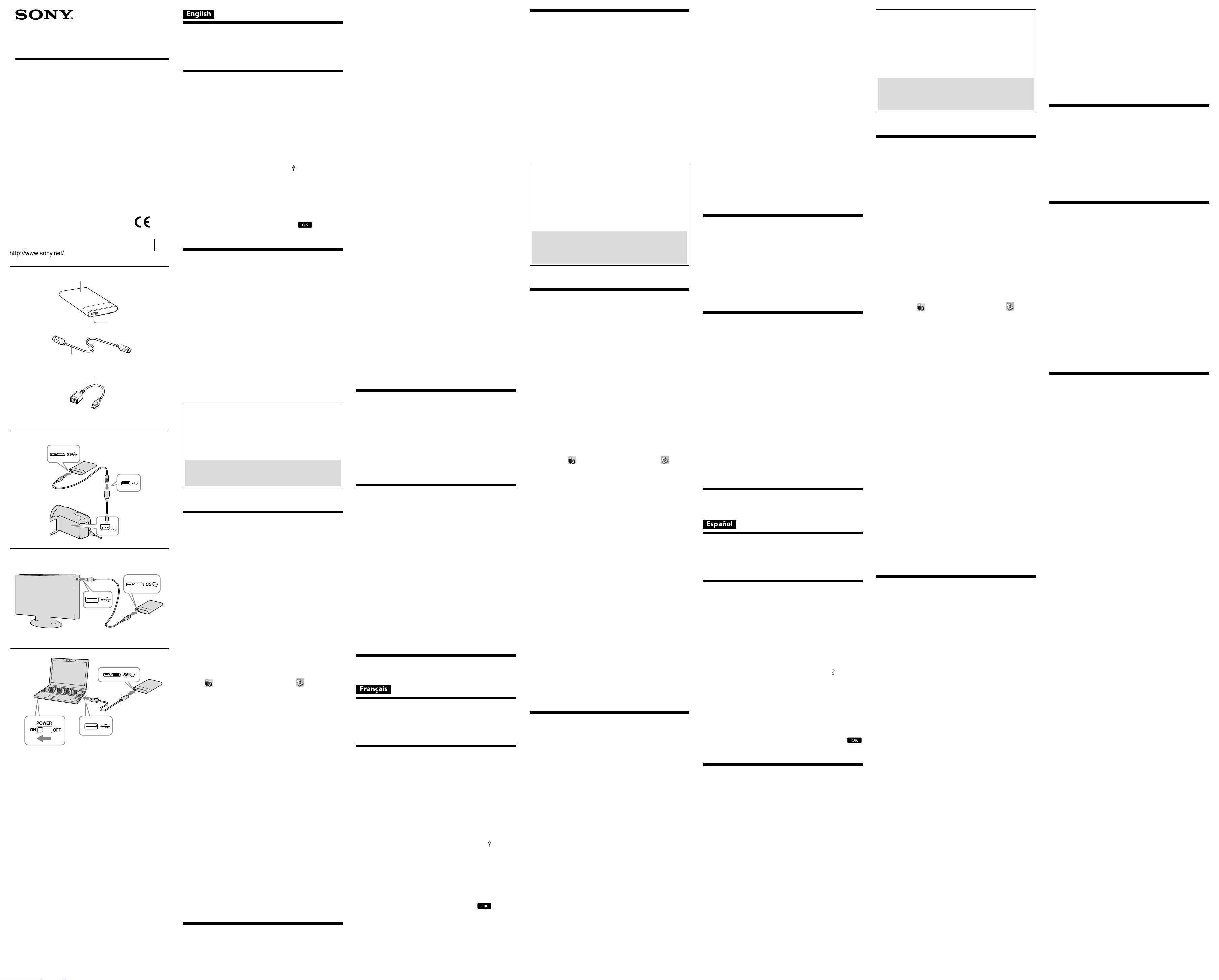
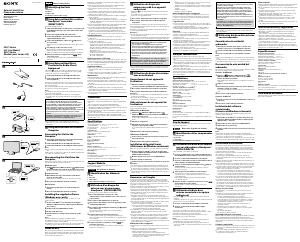


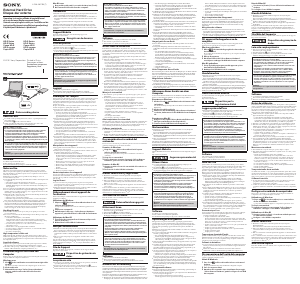
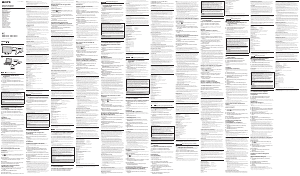
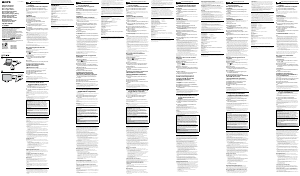
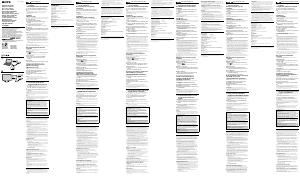
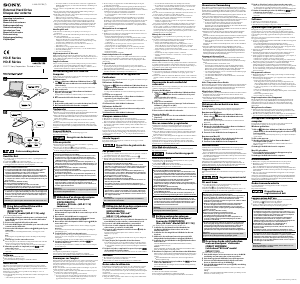
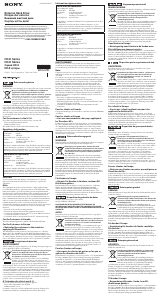
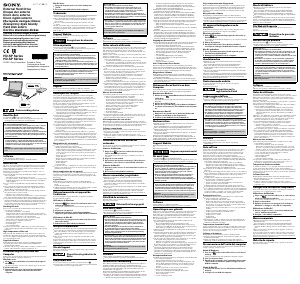
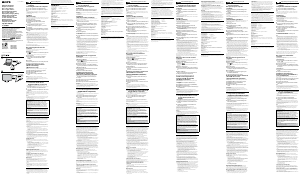
Partecipa alla conversazione su questo prodotto
Qui puoi condividere cosa pensi di Sony HD-PG5U Hard-disk. Se hai una domanda, leggi prima attentamente il manuale. La richiesta di un manuale può essere effettuata utilizzando il nostro modulo di contatto.